Die Anleitung zu JavaFX FileChooser und DirectoryChooser
1. JavaFX FileChooser, DirectoryChooser
FileChooser ermöglicht den Benutzer, ein oder viele File zu wählen. Gleichartig ermöglicht DirectoryChooser den Benutzer, ein oder viele Folder zu wählen
Unten ist die Image von FileChooser/DirectoryChooser wenn sie in den unterschiedlichen Betriebssystem läuft.
Mac OS
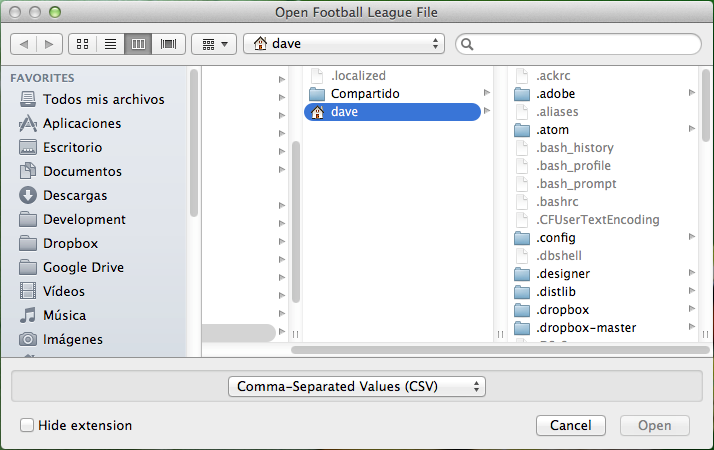
Windows
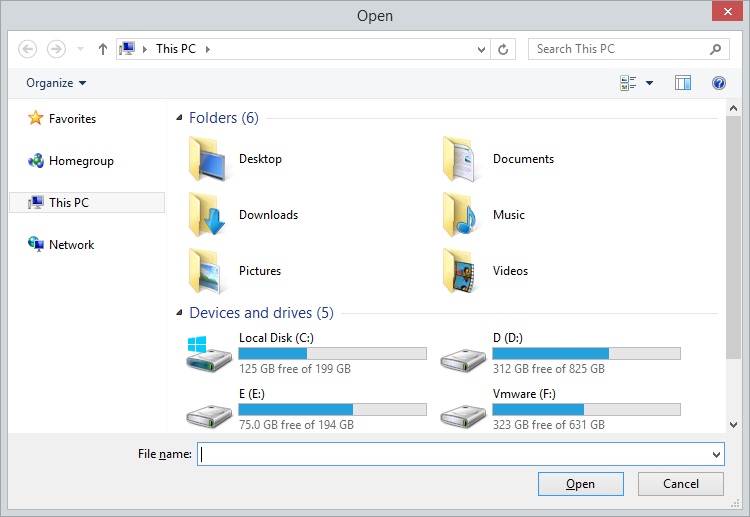
Linux
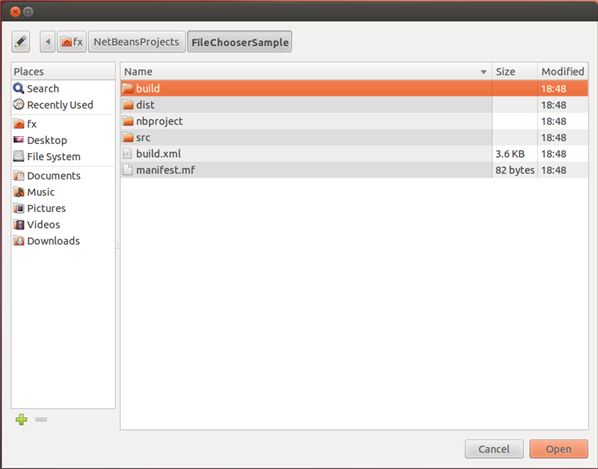
2. Das Beispiel über FileChooser
Beispiel, Wenn der Benutzer die Button klickt, erscheint ein FileChooser damit der Benutzer die File wählen und öffnet sie
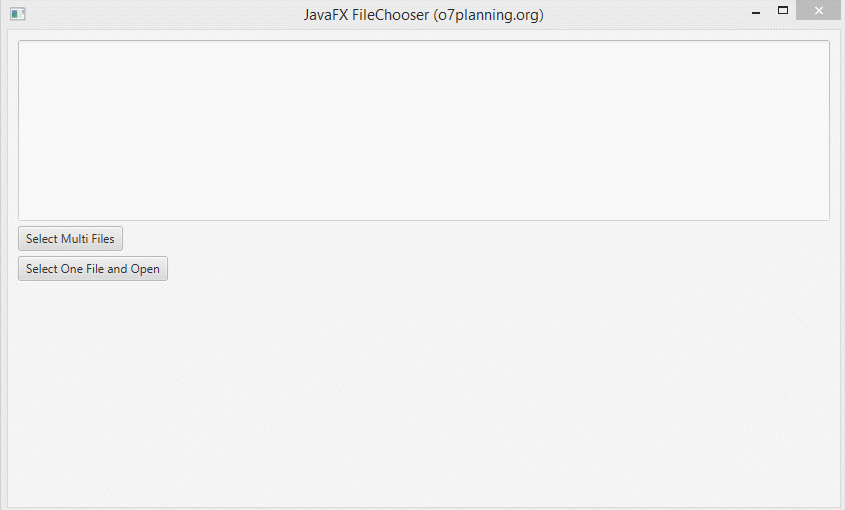
OpenFileChooserDemo.java
package org.o7planning.javafx.filechooser;
import java.awt.Desktop;
import java.io.File;
import java.io.IOException;
import java.util.Arrays;
import java.util.List;
import javafx.application.Application;
import javafx.event.ActionEvent;
import javafx.event.EventHandler;
import javafx.geometry.Insets;
import javafx.scene.Scene;
import javafx.scene.control.Button;
import javafx.scene.control.TextArea;
import javafx.scene.layout.VBox;
import javafx.stage.FileChooser;
import javafx.stage.Stage;
public class OpenFileChooserDemo extends Application {
private Desktop desktop = Desktop.getDesktop();
@Override
public void start(Stage primaryStage) throws Exception {
final FileChooser fileChooser = new FileChooser();
TextArea textArea = new TextArea();
textArea.setMinHeight(70);
Button button1 = new Button("Select One File and Open");
Button buttonM = new Button("Select Multi Files");
button1.setOnAction(new EventHandler<ActionEvent>() {
@Override
public void handle(ActionEvent event) {
textArea.clear();
File file = fileChooser.showOpenDialog(primaryStage);
if (file != null) {
openFile(file);
List<File> files = Arrays.asList(file);
printLog(textArea, files);
}
}
});
buttonM.setOnAction(new EventHandler<ActionEvent>() {
@Override
public void handle(ActionEvent event) {
textArea.clear();
List<File> files = fileChooser.showOpenMultipleDialog(primaryStage);
printLog(textArea, files);
}
});
VBox root = new VBox();
root.setPadding(new Insets(10));
root.setSpacing(5);
root.getChildren().addAll(textArea, button1, buttonM);
Scene scene = new Scene(root, 400, 200);
primaryStage.setTitle("JavaFX FileChooser (o7planning.org)");
primaryStage.setScene(scene);
primaryStage.show();
}
private void printLog(TextArea textArea, List<File> files) {
if (files == null || files.isEmpty()) {
return;
}
for (File file : files) {
textArea.appendText(file.getAbsolutePath() + "\n");
}
}
private void openFile(File file) {
try {
this.desktop.open(file);
} catch (IOException e) {
e.printStackTrace();
}
}
public static void main(String[] args) {
Application.launch(args);
}
}3. Das Beispiel über DirectoryChooser
Beispiel, DirectoryChooser ist benutzt um ein Ordner zu wählen
DirectoryChooserDemo.java
package org.o7planning.javafx.filechooser;
import java.io.File;
import javafx.application.Application;
import javafx.event.ActionEvent;
import javafx.event.EventHandler;
import javafx.geometry.Insets;
import javafx.scene.Scene;
import javafx.scene.control.Button;
import javafx.scene.control.TextArea;
import javafx.scene.layout.VBox;
import javafx.stage.DirectoryChooser;
import javafx.stage.Stage;
public class DirectoryChooserDemo extends Application {
@Override
public void start(Stage primaryStage) throws Exception {
final DirectoryChooser directoryChooser = new DirectoryChooser();
configuringDirectoryChooser(directoryChooser);
TextArea textArea = new TextArea();
textArea.setMinHeight(70);
Button button = new Button("Open DirectoryChooser and select a directory");
button.setOnAction(new EventHandler<ActionEvent>() {
@Override
public void handle(ActionEvent event) {
File dir = directoryChooser.showDialog(primaryStage);
if (dir != null) {
textArea.setText(dir.getAbsolutePath());
} else {
textArea.setText(null);
}
}
});
VBox root = new VBox();
root.setPadding(new Insets(10));
root.setSpacing(5);
root.getChildren().addAll(textArea, button);
Scene scene = new Scene(root, 400, 200);
primaryStage.setTitle("JavaFX DirectoryChooser (o7planning.org)");
primaryStage.setScene(scene);
primaryStage.show();
}
private void configuringDirectoryChooser(DirectoryChooser directoryChooser) {
// Set title for DirectoryChooser
directoryChooser.setTitle("Select Some Directories");
// Set Initial Directory
directoryChooser.setInitialDirectory(new File(System.getProperty("user.home")));
}
public static void main(String[] args) {
Application.launch(args);
}
}4. für FileChooser, DirectoryChooser konfigurieren
Sie können die Titel für FileChooser/DirectoryChooser und den Ordner als Defaultsordner setzen wenn der Benutzer FileChooser/DirectoryChooser. öffnet
// Set title for FileChooser
fileChooser.setTitle("Select Some Files");
// Set Initial Directory
fileChooser.setInitialDirectory(new File(System.getProperty("user.home")));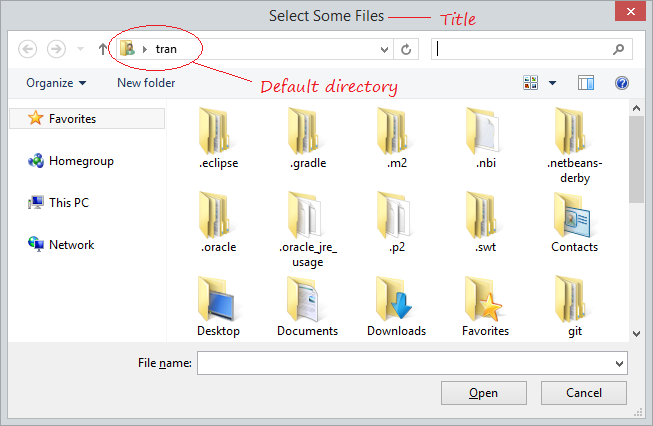
ConfiguringFileChooserDemo.java
package org.o7planning.javafx.filechooser;
import java.io.File;
import javafx.application.Application;
import javafx.event.ActionEvent;
import javafx.event.EventHandler;
import javafx.geometry.Insets;
import javafx.scene.Scene;
import javafx.scene.control.Button;
import javafx.scene.control.TextArea;
import javafx.scene.layout.VBox;
import javafx.stage.FileChooser;
import javafx.stage.Stage;
public class ConfiguringFileChooserDemo extends Application {
@Override
public void start(Stage primaryStage) throws Exception {
final FileChooser fileChooser = new FileChooser();
configuringFileChooser(fileChooser);
TextArea textArea = new TextArea();
textArea.setMinHeight(70);
Button button = new Button("Open File Chooser and select some files");
button.setOnAction(new EventHandler<ActionEvent>() {
@Override
public void handle(ActionEvent event) {
fileChooser.showOpenDialog(primaryStage);
}
});
VBox root = new VBox();
root.setPadding(new Insets(10));
root.setSpacing(5);
root.getChildren().addAll(button);
Scene scene = new Scene(root, 400, 200);
primaryStage.setTitle("JavaFX FileChooser (o7planning.org)");
primaryStage.setScene(scene);
primaryStage.show();
}
private void configuringFileChooser(FileChooser fileChooser) {
// Set title for FileChooser
fileChooser.setTitle("Select Some Files");
// Set Initial Directory
fileChooser.setInitialDirectory(new File(System.getProperty("user.home")));
}
public static void main(String[] args) {
Application.launch(args);
}
}5. Den Filter FileChooser einstellen
Zum nächsten können Sie die FileChooser in die Filter setzen zu entscheiden, welche Fileart in FileChooser angezeigt werden. Z.B: Erstellung von 3 Filter: ALL Filter zeigt alle Fileart, PNG Filter zeigt die PNG - Image, und JPG Filter zeigt die JPG Image.
// Add Extension Filters
fileChooser.getExtensionFilters().addAll(//
new FileChooser.ExtensionFilter("All Files", "*.*"),
new FileChooser.ExtensionFilter("JPG", "*.jpg"),
new FileChooser.ExtensionFilter("PNG", "*.png"));The filters:
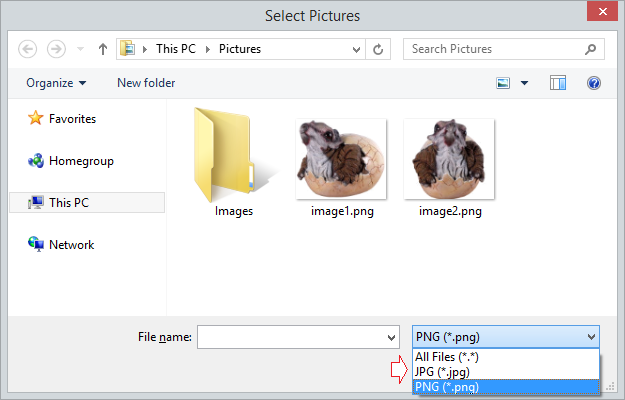
All Filter : Anzeige von alle Filearten und auch Folder.
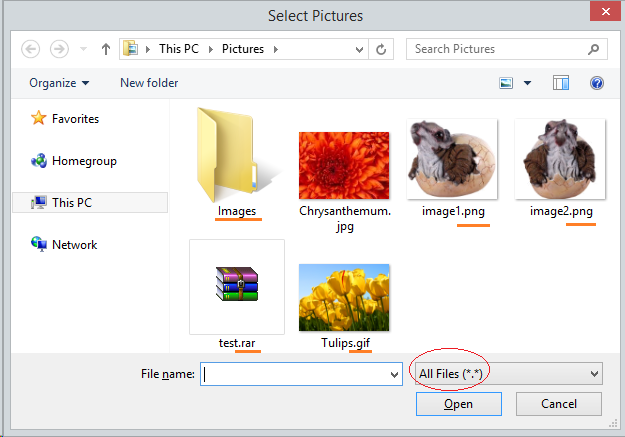
PNG Filter zeigt nur PNG Image und Folder
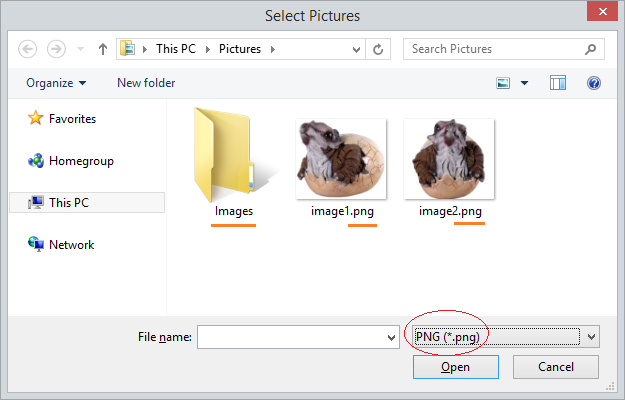
Beispiel
FilterFileChooserDemo.java
package org.o7planning.javafx.filechooser;
import java.io.File;
import javafx.application.Application;
import javafx.event.ActionEvent;
import javafx.event.EventHandler;
import javafx.geometry.Insets;
import javafx.scene.Scene;
import javafx.scene.control.Button;
import javafx.scene.control.TextArea;
import javafx.scene.layout.VBox;
import javafx.stage.FileChooser;
import javafx.stage.Stage;
public class FilterFileChooserDemo extends Application {
@Override
public void start(Stage primaryStage) throws Exception {
final FileChooser fileChooser = new FileChooser();
configuringFileChooser(fileChooser);
TextArea textArea = new TextArea();
textArea.setMinHeight(70);
Button button = new Button("Select some Pictures");
button.setOnAction(new EventHandler<ActionEvent>() {
@Override
public void handle(ActionEvent event) {
fileChooser.showOpenDialog(primaryStage);
}
});
VBox root = new VBox();
root.setPadding(new Insets(10));
root.setSpacing(5);
root.getChildren().addAll(button);
Scene scene = new Scene(root, 400, 200);
primaryStage.setTitle("JavaFX FileChooser (o7planning.org)");
primaryStage.setScene(scene);
primaryStage.show();
}
private void configuringFileChooser(FileChooser fileChooser) {
// Set title for FileChooser
fileChooser.setTitle("Select Pictures");
// Set Initial Directory
fileChooser.setInitialDirectory(new File("C:/Users/tran/Pictures"));
// Add Extension Filters
fileChooser.getExtensionFilters().addAll(//
new FileChooser.ExtensionFilter("All Files", "*.*"), //
new FileChooser.ExtensionFilter("JPG", "*.jpg"), //
new FileChooser.ExtensionFilter("PNG", "*.png"));
}
public static void main(String[] args) {
Application.launch(args);
}
}Die Anleitungen JavaFX
- Öffnen Sie ein neues Fenster (window) in JavaFX
- Die Anleitung zu JavaFX ChoiceDialog
- Die Anleitung zu JavaFX Alert Dialog
- Die Anleitung zu JavaFX TextInputDialog
- Installieren Sie e(fx)clipse für Eclipse (JavaFX Tooling)
- Installieren Sie JavaFX Scene Builder für Eclipse
- Die Anleitung zum JavaFX für den Anfänger - Hello JavaFX
- Die Anleitung zu JavaFX FlowPane Layout
- Die Anleitung zu JavaFX TilePane Layout
- Die Anleitung zu JavaFX HBox, VBox Layout
- Die Anleitung zu JavaFX BorderPane Layout
- Die Anleitung zu JavaFX AnchorPane Layout
- Die Anleitung zu JavaFX TitledPane
- Die Anleitung zu JavaFX Accordion
- Die Anleitung zu JavaFX ListView
- Die Anleitung zu JavaFX Group
- Die Anleitung zu JavaFX ComboBox
- Die Anleitung zu JavaFX Transformation
- Effekte (Effects) in JavaFX
- Die Anleitung zu JavaFX GridPane Layout
- Die Anleitung zu JavaFX StackPane Layout
- Die Anleitung zu JavaFX ScrollPane
- Die Anleitung zu JavaFX WebView und WebEngine
- Die Anleitung zu JavaFX HTMLEditor
- Die Anleitung zu JavaFX TableView
- Die Anleitung zu JavaFX TreeView
- Die Anleitung zu JavaFX TreeTableView
- Die Anleitung zu JavaFX Menu
- Die Anleitung zu JavaFX ContextMenu
- Die Anleitung zu JavaFX Image und ImageView
- Die Anleitung zu JavaFX Label
- Die Anleitung zu JavaFX Hyperlink
- Die Anleitung zu JavaFX Button
- Die Anleitung zu JavaFX ToggleButton
- Die Anleitung zu JavaFX RadioButton
- Die Anleitung zu JavaFX MenuButton und SplitMenuButton
- Die Anleitung zu JavaFX TextField
- Die Anleitung zu JavaFX PasswordField
- Die Anleitung zu JavaFX TextArea
- Die Anleitung zu JavaFX Slider
- Die Anleitung zu JavaFX Spinner
- Die Anleitung zu JavaFX ProgressBar und ProgressIndicator
- Die Anleitung zu JavaFX ChoiceBox
- Die Anleitung zu JavaFX Tooltip
- Die Anleitung zu JavaFX DatePicker
- Die Anleitung zu JavaFX ColorPicker
- Die Anleitung zu JavaFX FileChooser und DirectoryChooser
- Die Anleitung zu JavaFX PieChart
- Die Anleitung zu JavaFX AreaChart und StackedAreaChart
- Die Anleitung zu JavaFX BarChart und StackedBarChart
- Die Anleitung zu JavaFX Line
- Die Anleitung zu JavaFX Rectangle und Ellipse
Show More